在当今数字化时代,将网页保存为pdf格式已成为一种常见的需求,无论是为了备份、分享还是归档。火狐(firefox)浏览器作为一款功能强大的浏览器,内置了将网页保存为pdf的功能,让用户能够轻松实现这一目标。以下将详细介绍如何在火狐浏览器中完成这一操作。
1. 打开目标网页
首先,打开你想要保存为pdf的网页。确保网页已经完全加载,以避免在保存过程中出现内容缺失的情况。
2. 进入打印设置页面
在火狐浏览器的右上角,点击三条横线的图标,打开菜单。在菜单中选择“打印”选项,或者直接使用快捷键ctrl+p,进入打印设置页面。
3. 选择保存为pdf
在打印设置页面中,你会看到一个“目标打印机”或类似的选项。在这里,选择“保存为pdf”或“将网页保存为pdf”。火狐浏览器会自动将网页内容转换为pdf格式。
4. 设置pdf选项
根据需要,你可以设置pdf的页面布局、页边距等选项。这些设置将影响最终生成的pdf文件的外观。
5. 保存pdf文件
点击“打印”或“保存”按钮,会弹出一个对话框,让你选择保存pdf文件的位置和文件名。选择好位置后,输入文件名,然后点击“保存”按钮。
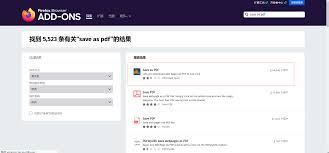
1. 图片和排版
在将网页保存为pdf时,可能会遇到图片质量降低或排版失真的问题。为了获得更好的效果,建议选择高质量的网页进行转换,并在打印设置页面中调整相关选项。
2. 动态内容
如果网页中包含动态内容(如动画、视频等),这些内容可能无法完整地保存到pdf中。在这种情况下,你可以尝试截取网页中的静态部分进行保存。
3. 编码问题
在保存过程中,有时会遇到编码问题导致文件损坏。如果遇到这种情况,可以尝试使用其他编码格式(如utf-8)进行保存。
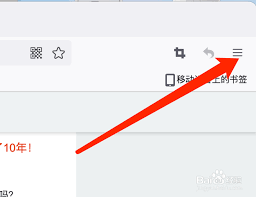
除了使用火狐浏览器的内置功能外,你还可以借助一些第三方工具将网页保存为pdf。例如,adobe acrobat reader dc、foxit reader等pdf阅读器都提供了将网页保存为pdf的功能。此外,还有一些在线转换工具,如ilovepdf等,也可以实现网页到pdf的转换。
总之,将网页保存为pdf是一种方便且实用的操作。火狐浏览器内置了强大的功能,让用户能够轻松实现这一目标。同时,用户还可以根据自己的需求和喜好选择其他第三方工具进行转换。希望本文能够帮助你更好地利用火狐浏览器保存网页为pdf。

在mac系统上使用火狐浏览器时,若想方便地下载视频,安装视频下载插件是一个不错的选择。以下是一份详细的安装教程,帮助您轻松完成插件的安装。一、准备工作在开始安装之前,请确保您的mac上已经安装了最新版本的火狐浏览器。如果尚未安装,可以从火狐浏览器的官方网站下载
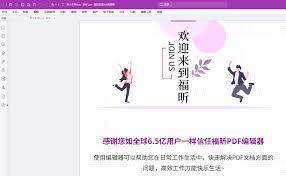
在数字化时代,pdf(portabledocumentformat)文件因其跨平台兼容性和格式稳定性而广泛应用于工作、学习和日常生活中。随着智能手机的普及,使用手机编辑pdf文件的需求日益增加。本文将详细介绍如何在手机上使用pdf编辑器,从安装应用、基本功能操
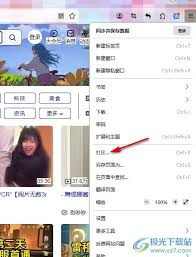
火狐浏览器作为一款功能强大的网页浏览器,提供了丰富的打印设置选项,允许用户自定义打印页面的缩放比例。无论是需要放大页面内容以便更清晰地查看,还是缩小页面以适应更多的打印纸张,火狐浏览器都能轻松实现。以下是从不同维度详细讲解如何在火狐浏览器中自定义打印缩放比例的
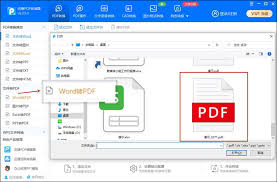
在日常办公和学习中,将word文档转换为pdf格式已成为一项常见的任务。pdf格式因其跨平台兼容性和不可轻易修改的特性,被广泛应用于文件分享、存档和打印。本文将详细介绍几种将电脑word文档转换为pdf的方法,以满足不同用户的需求。方法一:利用microsof
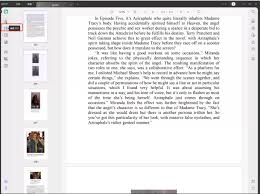
pdf(portabledocumentformat)是一种便携式文档格式,最初由adobe公司开发。这种格式的设计目的是为了在不同设备和操作系统上保持文档的外观一致。pdf文件包含两个主要部分:页面内容和元数据。页面内容包括文本、图像、链接等元素,这些元素以
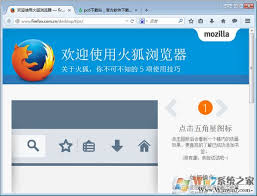
在windows7操作系统中,火狐浏览器(firefox)以其卓越的性能、丰富的功能和强大的自定义选项,赢得了众多用户的喜爱。下面,我们就来详细探讨一下如何在win7系统上在线使用火狐浏览器。下载与安装火狐浏览器首先,你需要从mozilla官网下载最新版本的火